고정 헤더 영역
상세 컨텐츠
본문
[AWS] PuTTY로 EC2 터미널 접속
준비물 : Putty, PuttyGen, EC2 Instance, EC2 접속을 위한 pem(또는 cer)파일
PuTTY와 PuTTYgen 소개 및 설치
Mac이나 같은 Linux 환경에서는 터미널을 통해 비교적 쉽게 EC2 터미널에 접속할 수 있다. 하지만 Windows OS 환경의 경우에는 개인적으로 느꼈을 때 터미널 친화적이지 않아 별도의 소프트웨어를 통해 EC2 터미널에 접속한다. 주로 많이 사용하는 소프트웨어는 MobaXterm, XShell 등이 있지만 개인용이 아닌 회사에서 사용할 때에는 라이센스 문제가 있을 수 있으므로 주로 PuTTy를 사용한다.
PuTTY는 SSH, 텔넷 등을 위한 클라이언트이다. 그 말은 PuTTY를 통해 다른 OS와 통신이 가능하다는 의미이다. 그리고 오픈소스이기 때문에 회사와 같은 상업 환경에서도 자유롭게 사용할 수 있다. MobaXterm이나 XShell도 무료 버전이 있고, 기능상 지원해주는것도 많고 훨씬 편리하지만 “만약 사용할 수 없는 환경을 만난다면”이라는 가정으로 평소에도 PuTTy를 사용하여 익숙해지려고 하는 편이다. 실제로는 MobaXterm을 제일 선호한다.
설치는 매우 간단하다. 설치 페이지로 이동하여 다운로드 받은 후 실행시키면 된다. 그러면 우리가 필요한 PuTTY와 PuTTYgen이 모두 설치된다.
PuTTYgen으로 pem to ppk 변환
Mac이나 Linux 기반의 터미널 또는 Windows의 MobaXterm에서는 pem key로 바로 AWS의 터미널에 접속할 수 있지만 PuTTY로 접속을 하기 위해서는 pem(또는 cer)파일을 ppk 파일로 변환해야 한다. 변환을 위해서는 PuTTYgen을 사용하면 된다. 먼저 PuTTYgen을 실행시키면 아래와 같은 화면이 뜬다.

Load 버튼을 눌러 변환할 pem(또는 cer)파일이 있는 폴더로 이동하여 변환할 파일을 클릭한다. 처음에 파일이 안보일 수도 있는데, 모든 파일 보기로 확장자를 바꾸면 보인다. 열기 를 누르면 파일이 Load된다.

아래와 같은 화면이 나타나는데 당황하지 않고 확인 을 눌러주면 된다.

파일이 잘 Load되었으니 이번에는 PuTTy에서 사용할 ppk 파일로 변환할 차례이다. Save private key 버튼을 눌러준다.

아래와 같은 화면이 나타나는데 대부분 폴더는 아까 pem 또는 cer 파일이 있던 폴더로 선택이 되어있을 것이다. 저장할 ppk 파일의 이름을 입력하고 저장 버튼을 누른다.
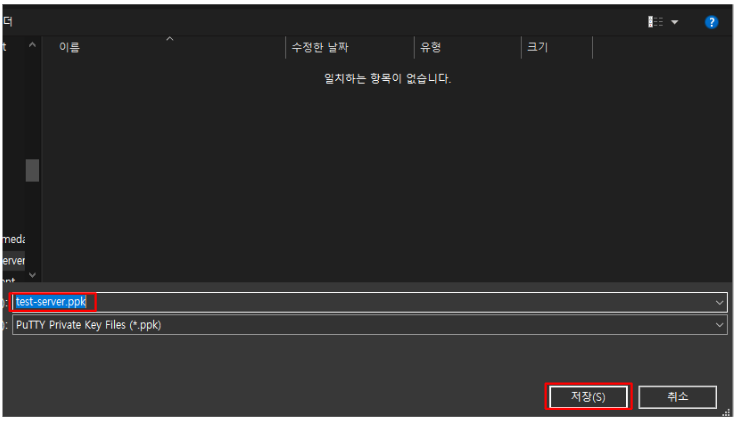
아래는 ppk로 변환된 폴더의 모습이다.

PuTTY에서 AWS 인스턴스 접속
이제 ppk파일을 만들었으니 AWS EC2 인스턴스 터미널에 접속할 차례이다. PuTTy를 실행시키면 아래와 같은 화면이 나타난다. Host Name (or IP address) 부분에 접속할 IP 또는 Host를 쓴다.

User / Password 기반의 접속이라면 위와 같이하고 open을 하면 되겠지만, AWS의 EC2는 key pair 기반의 접속이므로 접속하기 위한 key pair를 설정해주어야 한다. 왼쪽 Category에서 SSH > Auth를 클릭해준다. ‘+’ 버튼을 누르지 말고 Auth 자체를 클릭해줘야 오른쪽과 같은 화면이 나온다. 다른 부분은 건드릴 필요 없이 바로 Browse 를 클릭하여 방금 만들었던 ppk 파일을 불러온다. 그리고 Open 을 누른다.

처음에 login as: 문구가 나오는데, 본인이 설치한 AWS OS가 보통 Default username이므로 본인의 os를 입력한다. 나의 경우에는 Rocky Linux를 설치했으므로 rocky 를 입력 후 엔터를 치면 아래와 같이 잘 접속되는 것을 볼 수 있다.

접속이 잘 안될 경우 AWS 보안 규칙 확인
AWS EC2 인스턴스에 접속을 하려면 기본적으로 보안규칙에서 인바운드 접속이 허용되어야 하는데 인바운드 규칙이 설정되어 있지 않은 경우 잘 접속이 안될 수도 있다. 그래서 아래와 같이 인스턴스의 보안규칙을 확인하여 22번 포트의 접속이 가능하도록 설정되었는지 보고 만약 설정이 안되었다면 설정해 주면 된다.

참고자료
'실무이야기' 카테고리의 다른 글
| [AWS] Mac - 인스턴스 접속 (0) | 2022.04.11 |
|---|---|
| [AWS] 테스트 서버 생성 (rocky linux) (0) | 2022.04.10 |





댓글 영역